Hogyan hasonlítható össze két fájl a jegyzettömbben, hogyan kell összehasonlítani két fájlt a teljes parancsnokban?

Hogyan lehet összehasonlítani két fájlt?
Hogyan lehet összehasonlítani két fájlt? Ez a probléma akkor jelentkezhet, amikor szükség van a két fájl tartalmának a lehető leggyorsabban és kényelmesen történő megkülönböztetésére. Természetesen nem szeretnék további programokat telepíteni, hanem összehasonlítani az ismeretterjesztő eszközöket.
A közelmúltban, mint tegnap, két különböző Java-szkripten belüli különbségre volt szükség. Úgy döntöttem, hogy kissé kipróbálom a kódot, kompaktabbá teszem, majd végigfuttattam mindent, ami véleményem szerint fölösleges volt. Minden jó, minden működött. Természetesen minden változás nem az eredeti fájlban készült, hanem annak másolatában. Az eredeti szûz formában, biztonságos helyen maradt.
Itt találtam, hogy általánosságban vágytam a webhely sebességének optimalizálására, amikor az elem megnyitásakor elhalasztotta a szükséges késleltetést. A kattanás után simán repült, aztán kifutott, mintha aláásná. Úgy tűnik, egy kicsit, de véleményem szerint nem tanácsos ilyen lépcsőket hagyni. Ez csak puszta marad, megtalálja azt a helyet, ahol ezt a késleltetést jelöli, és tegye meg a szükséges változtatásokat.
Két fájl összehasonlítása a Notepad ++ programban
Csak azt szeretném mondani, hogy a Notepad ++ programban számos fájlt, html, php és js fájlt hasonlíthat össze. De a vordovskie fájlok helyesen összehasonlítják, hogy nem működik, nem illeszkedik a kódoláshoz a programhoz. Hasonlítsa össze ezeket a fájlokat a Vordban lesz, majd fedjük le.
- Nyissa meg azokat a fájlokat, amelyeket összehasonlítani szeretnénk.
- Az összehasonlítás megkezdéséhez futtatni kell a Hasonlítsa össze a plugint. Ehhez menjen a Pluginok - Összehasonlítás - Összehasonlítás bővítményhez.
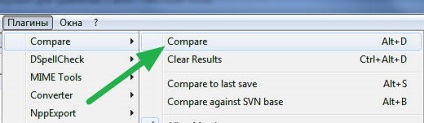
Fájlok összehasonlítása a Jegyzettömbben
- Ha ez a plugin még nincs telepítve a Notepad ++ verziójához, akkor könnyű elvégezni. Menjen a Plugins - Plugin Manager - Show Plugin Manager. Ott, a beépülő modulok általános listájából válassza a Összehasonlítás lehetőséget. tegyen egy kullancsot az elejére, és kattintson az Install gombra.
- A fájlok két lapon nyílnak meg, amelyek kényelmesen és egyértelműen kiemelik a fájlok összes különbségét. A következő a technológia, nem lesz nehéz megtalálni a megfelelő helyeket.

A Jegyzettömbben található fájlok tartalmának különbségei
- Az összehasonlítási módból való kilépéshez nyomjuk meg a Ctrl + Alt + D billentyűkombinációt, vagy a Plugins - Compare - Result results.
De nem csak egy programra gondolunk. Van egy jól ismert Total Commander is. ben is két fájlt gyorsan és kényelmesen hasonlíthat össze.
Két fájl összehasonlítása a Total Commanderben
- Nyissa meg a Total Commander programot
- Kattintson a kívánt fájlra, és a Ctrl billentyű lenyomva kattintson a második fájlra az összehasonlításhoz. Mindkét fájl kiemelkedik a háttérben.
- Ezután lépjen a Fájl - Tartalom szerinti összehasonlítás elemre
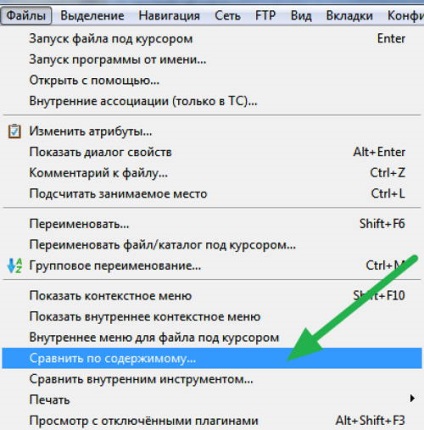
A Total Commander fájlok összehasonlítása
- Megnyílik egy új ablak, amelyben láthatjuk a fájlok tartalmát és a köztük lévő különbségeket. Ők ismét meg vannak kényelmesen és egyértelműen kiemelve.

A fájlok különbségei a Total Commanderben
- Nyomja meg a Szerkesztés gombot, és végezze el a szükséges módosításokat a fájloknál. A kényelem érdekében változtathatja meg a betűtípust, és használja a Következő különbség, az Előző különbség, a Visszafolyás, a kódolás gombokat.
- Az összes módosítás után kattintson a bezárás gombra, és meg kell kérnünk a módosítások mentését.
Ez minden, ismét, kényelmesen, gyorsan, érthetően.
Nos, végeredményben meg kell fontolnunk, hogyan hasonlíthatja össze a Vordov-fájlokat. Van saját kódolása, ezért a Word a legjobb erre a célra.
Két fájl összehasonlítása a Microsoft Word programban
- Nyissa meg a Microsoft Word programot
- Hozzájárulunk a felülvizsgálathoz. válassza ki, keresse meg az Összehasonlítás elemet.

A Microsoft Word fájlok összehasonlítása
- Megnyílik egy új Versionek összehasonlítása ablak, ahol összehasonlítani kell a Forrásdokumentumot és a Dokumentumot. Nyomjuk meg az OK gombot. Lehet, hogy további beállításokat szeretne összehasonlítani.
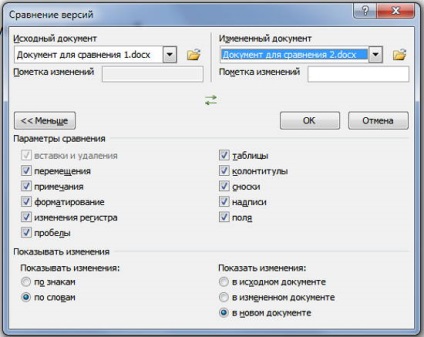
Fájlok letöltése összehasonlításra a Microsoft Word programban
- Megnyílik egy új fájl, amelyben a különbségek ki vannak jelölve, és amelyeket kívánság szerint el lehet menteni, vagy a kívánt helyre kijavíthatók.
Íme a két fájl összehasonlítása. Nincs szükség további programokra, mindent már beépítettek a szokásos eszközökbe. Ugyanazon Notepad ++ segítségével néhány perc alatt megtaláltam a szükséges helyeket a javításokhoz. Beauty.
# 10004; Ez az oldal gyors, megbízható, nem drága GIGAHOST tárhelyen működik
Sajnálom ... semmi sem történt a lehetőségek közül: összesen, hogy mi is csak egyes számok (hogyan találjuk meg a különbözı szöveges szavakat ?, mi a sorok ...); az Igében is, nem lehetett világosan látni a különbségeket: balra és jobbra ... Lehet, hogy a képeken közvetlenül megmutatják, hogyan találja ezeket a különbségeket? Köszönöm, tehát szükséges és nem működik semmi ... lehet analfabéta ebben a kérdésben. 😥
Tatyana, az a legfontosabb dolog, hogy ne haragudj, mint minden más ügyben.
Ha nem kapja meg azonnal, egyszerű változatokon kell dolgoznia.
Két szöveges fájlt hoz létre,
helyezzük nekik egy egyszerű szöveget (egy, két, három szó, nem több),
tedd be az egyik fájlba egy tsiferku,
és elkezd összehasonlítani a különböző programokat.
Értsd meg az alapelvet, fogd azt, ahogy működik, nagy fájlokhoz lehet menni.
Minden olyan, mint az iskolában, fokozatosan.
Sok szerencsét!